Onderwerpen
Bij het aanmaken van een onderwerp heeft de auteur de keuze uit verschillende onderwerptypes. Deze types hebben allemaal een ander doel en een andere manier van afronden voor de deelnemer. Dit zijn onderwerptypes:
- E-learning (heeft als afronding een eindtoets)
- Opdracht (heeft als afronding een opdracht die beoordeeld dient te worden door een begeleider)
- Training (heeft als afronding een training die beoordeeld dient te worden door een trainer)
- Informatie (heeft als afronding een deelnamebevestiging)
- Extern aanbod (zijn onderwerpen uit andere platformen)
- Algemeen (is een onderwerptype die bestaat uit een combinatie van e-learning, opdracht en training. Dit type wordt uitgefaseerd)
Elk onderwerptype heeft zijn eigen specifieke instellingen. Zie onderwerp instellingen
Contentblokken
Een onderwerp is opgebouwd uit contentblokken. Elk onderwerptype heeft een eigen samenstelling aan contentbloktype mogelijkheden. Dit zijn de contentbloktypes:
- Les
- Werkproces
- Video
- Tussentijdse toets
- Opdracht
- Eindtoets
- Training
- Stap
- Bevestigingsscherm
De verschillen tussen de types tussentijdse toets en eindtoets worden later verder uitgelicht.
Naast een type heeft een contentblok ook een titel en een tijdsindicatie. De titel ziet de deelnemer terug in de inhoudsopgave van het onderwerp en de tijdsindicatie van alle contentblokken samen zorgt voor de doorlooptijd, die uiteindelijk zichtbaar is op de onderwerptegel in de bibliotheek.
Tussentijdse toets
Het contentblok tussentijdse toets geeft de lerende de mogelijkheid om toetsvragen te doen om te kijken of de eerder gegeven informatie duidelijk genoeg was. Een tussentijdse toets kan bestaan uit informatiewerkvormen en vraagwerkvormen. Bij de vraagwerkvormen is het mogelijk om een hint en feedback te geven. Als een vraagwerkvorm meer dan twee antwoordmogelijkheden heeft kan de auteur een hint invullen. Bij het fout beantwoorden van de vraag krijgt de deelnemer eerst de hint te zien. Bij een tweede antwoord krijgt de deelnemer de feedback te zien. De feedback is een uitleg over het antwoord en ziet de deelnemer zowel bij het goed als fout beantwoorden van de vraag.
Eindtoets
Bij een contentblok eindtoets is het voor de auteur echter niet mogelijk om hints en feedback achter te laten. Hierin moet een deelnemer echt laten zien dat hij de kennis onder de knie heeft. Daarnaast is een eindtoets, op basis van de ingestelde instellingen, ook nog anders opgebouwd. Zo kun je als opleidingscoördinator het volgende instellen bij het goedkeuren van een eindtoets:
- Slagingspercentage;
- Of de toets herkanst mag worden als deze al behaald is;
- Hoe vaak de toets herkanst mag worden;
- Of de vragen in volgorde van aangemaakt getoond moeten worden;
- Uit hoe veel vragen de toets moet bestaan;
- Of de antwoordopties in gehusselde volgorde getoond moeten worden;
- En of er vragen verplicht moeten voorkomen bij elke deelnemer in de eindtoets.
De deelnemer krijgt pas bij afronden van de eindtoets het resultaat te zien. Deze is gebaseerd op de complete toets. De deelnemer kan vervolgens verder klikken naar de resultaten om te zien welke specifieke vragen goed of fout waren. Hierbij ziet de deelnemer geen antwoorden om te voorkomen dat bij een nieuwe poging deze ter referentie erbij worden gebruikt. Dit is dus vanuit een didactisch oogpunt zo ontwikkeld.
Werkvormen
Naast dat een onderwerp is opgebouwd uit contentblokken, is een contentblok op zijn beurt weer opgebouwd uit verschillende werkvormen. Elk type contentblok heeft zijn eigen opties aan werkvormen. Dit zijn de werkvormen:
- Tekst
- Afbeelding
- 360° afbeelding
- Infospotafbeelding
- Video/animatie
- Verbindvraag
- Vinkvraag
- Meerkeuzevraag
- Open vraag
- Poll
- Document downloaden
- Bestand uploaden
- Volgorde
- Notitie
- Video upload
- Tekst
- Afbeelding
- Infospotafbeelding
- Video/animatie
- Hotspot vinkvraag
- Hotspot meerkeuzevraag
Inhoudsopgave bewerken
Als auteur kun je de volgorde van contentblokken en werkvormen in een onderwerp aanpassen. Dit doe je door in de inhoudsopgave te klikken op inhoudsopgave bewerken. Vervolgens kan de auteur de contentblokken op de gewenste volgorde slepen. Ook kunnen werkvormen in een contentblok in de juiste volgorde worden gesleept. Als een werkvorm ook in een ander contentblok mogelijk is als werkvorm, kan deze ook verplaatst worden naar een ander contentblok. Bij het verplaatsen van een vraagwerkvorm uit een eindtoets naar een ander contentblok, dient de auteur altijd de hint en het feedbackveld in te vullen.
Mediabibliotheek
Bij het aanmaken van werkvormen kan het zijn dat er een bestand in de vorm van een afbeelding, een video of een document vereist is. Bij het selecteren van dit bestand krijgt de auteur de mogelijkheid een nieuw bestand te uploaden of een al bestaand bestand te selecteren uit de mediabibliotheek. Hierbij kan de auteur alleen kiezen voor het type bestand dat nodig is voor de werkvorm. Voor meer informatie, zie mediabibliotheek.
In het geval van een afbeelding kan de auteur bij sommige werkvormen na het selecteren een maximale afmeting bij de werkvorm instellen waarin de deelnemer uiteindelijk de afbeelding te zien zal krijgen.
Onderwerptype wijzigen
Als een onderwerp een bepaald type heeft waarbij er al inhoud is geschreven of er al resultaten zijn behaald, maar de toetsvorm toch anders dient te zijn dan dat deze is. Dan kan de auteur ervoor kiezen om het type te wijzigen. In de onderwerp instellingen van een concept onderwerp staat onder geavanceerde instellingen een knop die de mogelijkheid geeft het type aan te passen.
Vervolgens kan het nieuwe type gekozen worden.
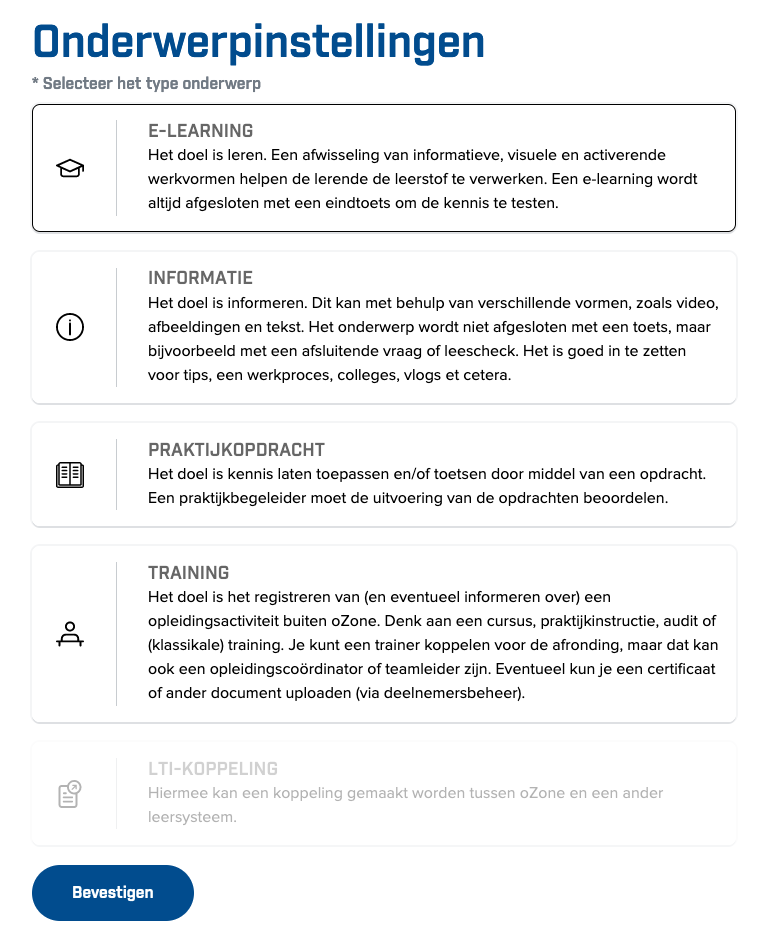
Hierna kan de toetsvorm worden aangepast en het onderwerp weer aangeboden worden ter goedkeuring.
Verplaats eerst de werkvormen die je wilt behouden naar de nieuwe contentblokken(als dit is toegestaan) alvorens je de contentblokken verwijdert.
Als een onderwerptype gewijzigd is, dan kan een onderwerp niet eerder aangeboden worden ter goedkeuring, totdat de oude, niet toegestane contentblokken verwijderd zijn.
Opmerkingen plaatsen
Zowel een auteur als een opleidingscoördinator kan per werkvorm opmerkingen achterlaten als het onderwerp nog niet live staat. Hierdoor kan er een conversatie plaatsvinden onder de inhoud van de werkvormen. Per opmerking kan zowel de auteur als de opleidingscoördinator een opmerking verwerken of afwijzen door te klikken op de bijbehorende knoppen. Als er een opmerking op een werkvorm openstaat dan is dit zichtbaar in de inhoudsopgave alsmede in de opmerkingen knop in de werkvorm zelf. Daarnaast is in de onderwerpen beheerpagina op de tegel een icoon te vinden die aangeeft dat er nog openstaande opmerkingen zijn in een van de werkvormen. Zodra alle opmerkingen zijn verwerkt of afgewezen zullen alle indicaties verdwijnen. Opmerkingen die nog open staan hebben echter geen invloed op de mogelijkheid om een onderwerp aan te bieden ter goedkeuring. Na het goedkeuren van het onderwerp zullen alle opmerkingen verwijderd worden en bij het aanmaken van een nieuw concept zijn deze niet meer zichtbaar.